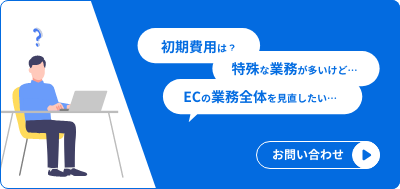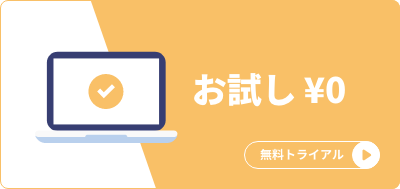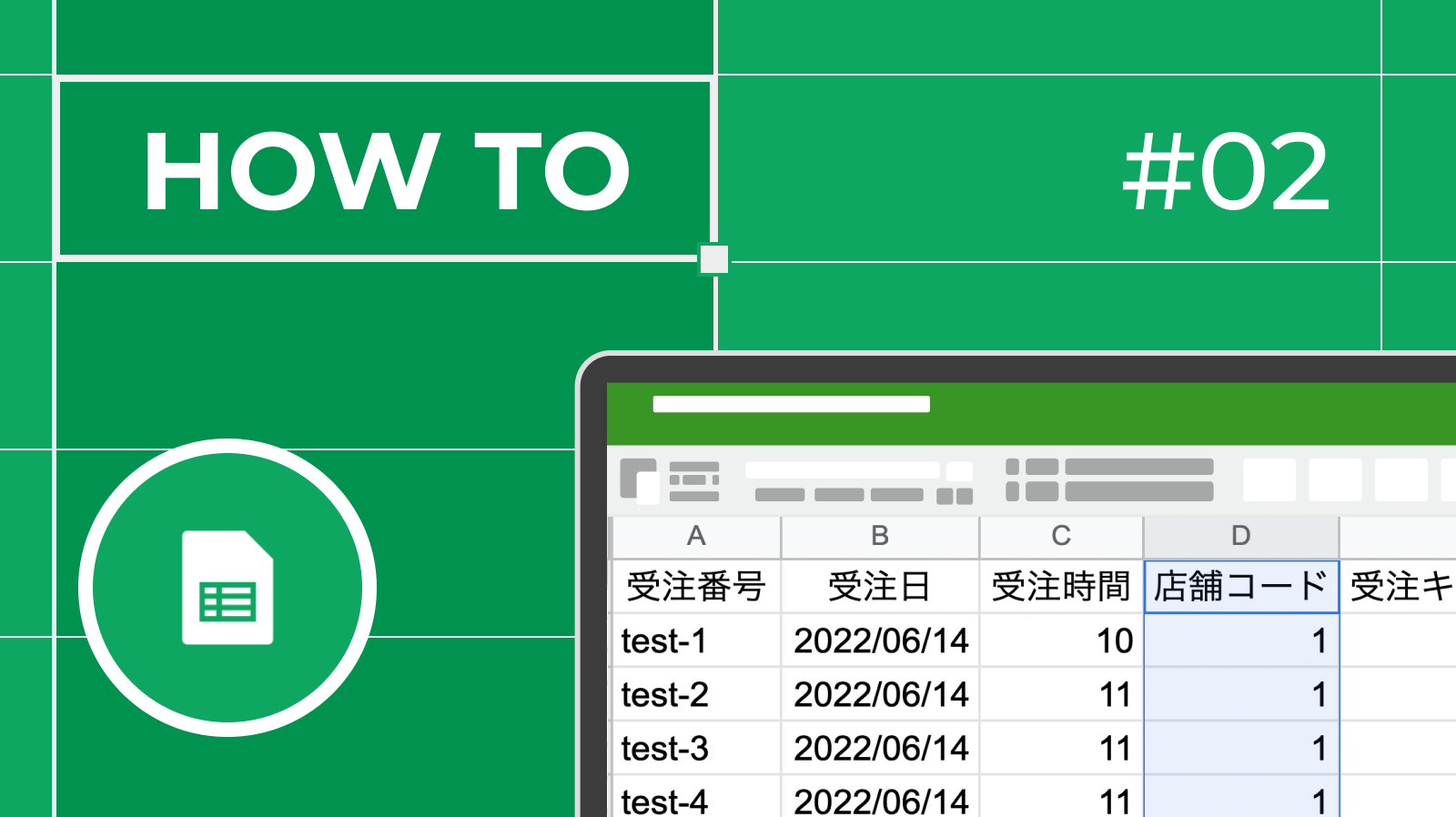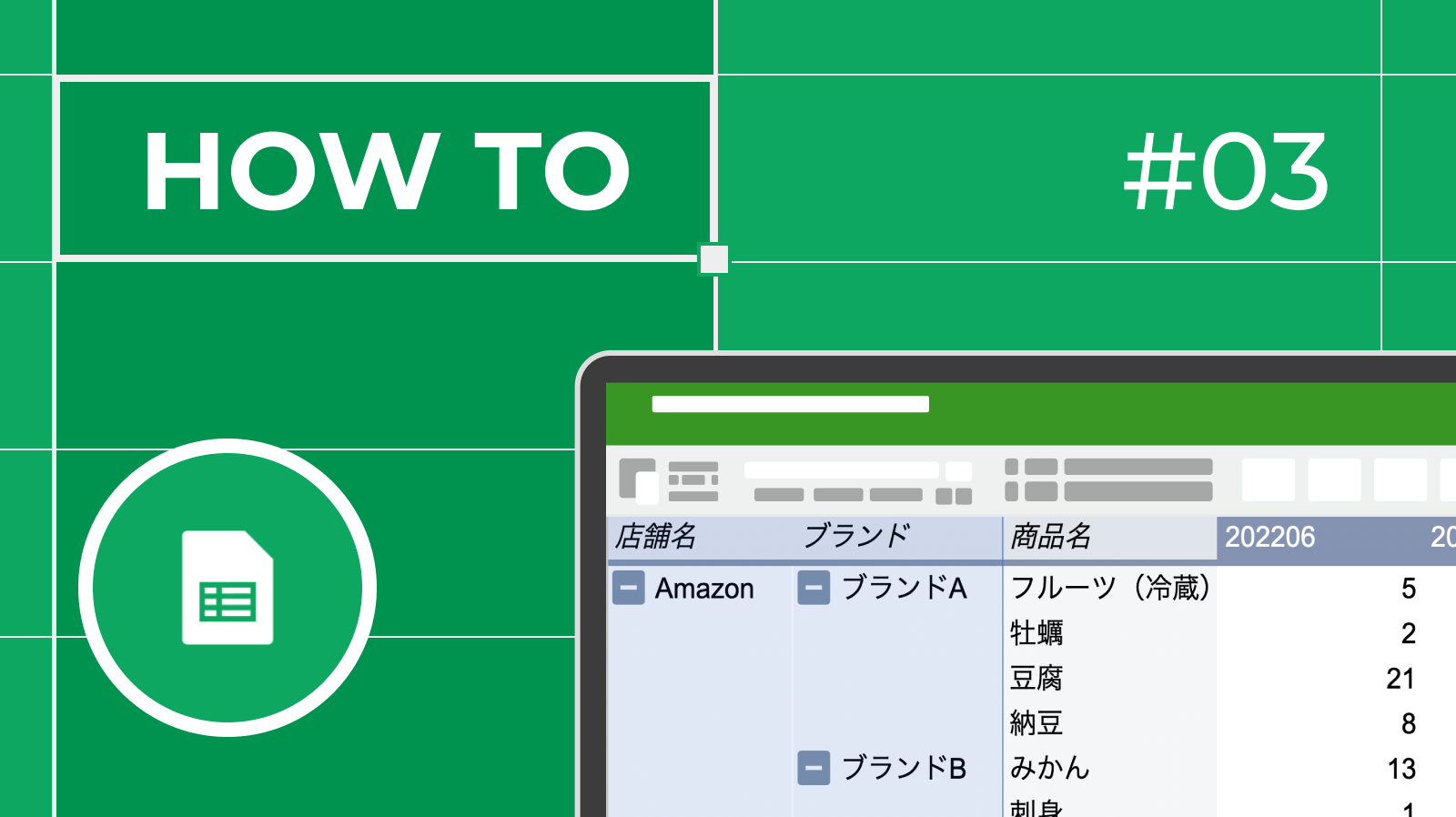直近の EC 売上を分析|EC × Google スプレッドシート #1
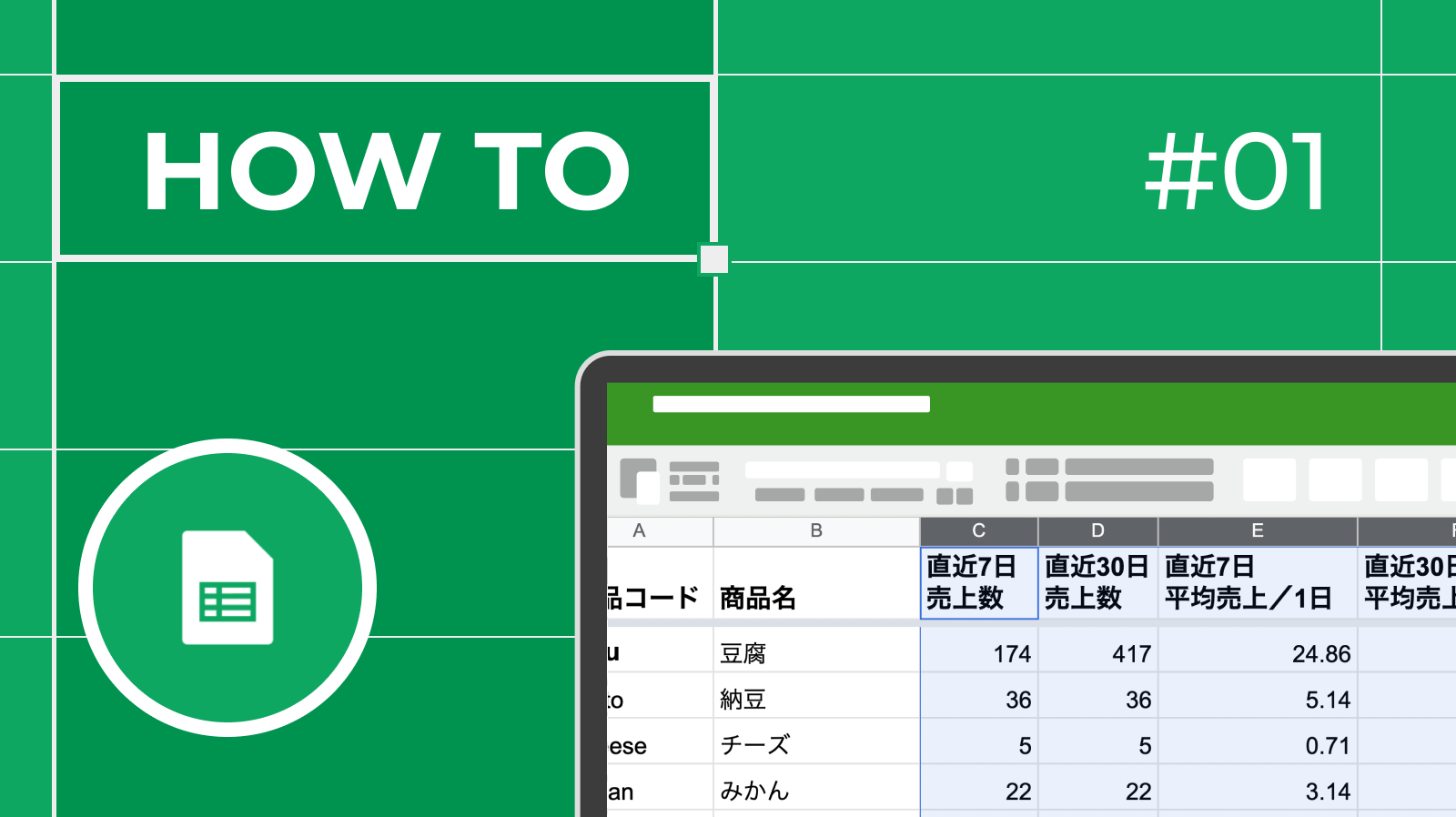
Google スプレッドシートはさまざまな関数とピボットテーブルを上手に活用することで、EC の運営効率を高められるツールです。
一方で、「それぞれの機能をどのように組み合わせればいいのかわからない」という声も多くあります。
この「EC × Google スプレッドシート」シリーズの記事では、関数やピボットテーブルの使い方と、それらを組み合わせた EC 運営に実用的なシートをご紹介します。
シリーズ初回となるこちらの記事では、関数を使って直近 7 日と 30 日の売上を自動で算出する売上分析シートを作ります。
今回のシートには、以下のようなメリットがあります。
・商品別の売上の直近のトレンドを把握することができる
・売上のトレンドと在庫数を見比べて、発注の適切なタイミングを判断できる
・新商品などの売れ行きをリアルタイムで確認できる
もくじ
元データ(サンプル)のご紹介
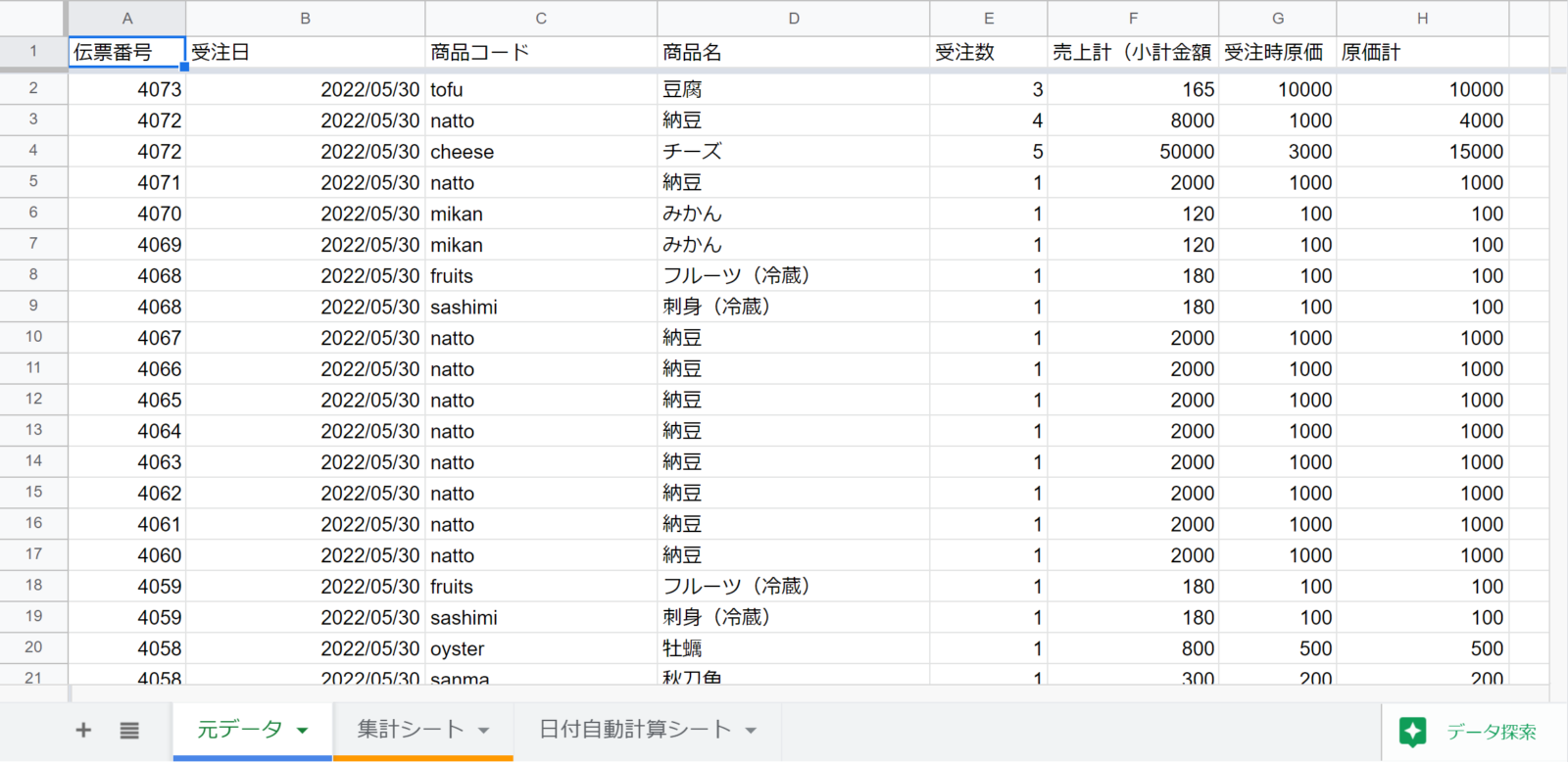
必要な項目
今回は以下の項目を集計します。集計したいデータは、各モールや受注管理システムの管理画面などからダウンロードできます。
- 伝票番号
- 受注日
- 商品コード
- 商品名
- 受注数
- 売上計(小計金額)
- 受注時原価
- 原価計
こちらにサンプルのシートをご用意しました。手元のサンプルと本文を見比べていただけると、ご理解がより深まるかと思います。
使用する関数の紹介
- UNIQUE:重複する値を削除して、ユニーク(単一)の値のみを表示する
- SUMIFS:指定した条件の合計を計算する
- TODAY:今日の日付を表示する
- IFERROR:エラーが発生した場合、処理を分岐する
全体の流れ
UNIQUE 関数で商品の重複を削除し、SUMIFS 関数で商品ごとの直近 7 日と 30 日の売上数・売上金額の合計を算出します。
SUMIFS 関数の日付条件を TODAY 関数で指定することで、常に最新の 7 日と 30 日の集計を可能にします。IFERROR 関数は表の視認性を向上するために使用します。
それでは、各関数の詳しい使い方を見ていきましょう。
UNIQUE 関数
=UNIQUE(範囲指定)
指定した範囲の値の重複を削除して表示します。
SUMIFS 関数
=SUMIFS(合計範囲, 条件範囲 ①, 条件 ①, 条件範囲 ②, 条件 ②,・・・)
指定した条件を満たす値の合計を算出します。
条件の指定の仕方を、元データを例に解説します。
※元データにおいて、本日の日付を 2022/5/18 とします。
条件 ①:商品コードが「tofu」
条件 ②:直近 7 日間(日付が 2022/5/11 以上)
のように 2 つの条件を指定することで、本日から 7 日以内に売れた豆腐の受注数などを計算することができます。
直近 7 日間で売れた豆腐の受注数の合計を出す場合、実際の関数に当てはめると、以下のようになります。
=SUMIFS(受注数, 商品コード, “tofu”, 受注日, 2022/5/11 以上)
最初の構文と比較して、関数の構造を紐解いていきましょう。
構文
=SUMIFS(合計範囲, 条件範囲 ①, 条件 ①, 条件範囲 ②, 条件 ②,・・・)
言葉を当てはめた構文
=SUMIFS(受注数, 商品コード, “tofu”, 受注日, 2022/5/11 以上)
つまり、
- 条件範囲 ①(C 列:商品コード)の中で値が 条件 ①(“tofu”)であり、
- かつ、条件範囲 ②(B 列:受注日)の中で、値が条件②(2022/5/11 以上)
- 2 つの条件に合致する、合計範囲(E 列:受注数)の値の合計を計算
ということになります。
これを元データの値で関数に当てはめると、
=SUMIFS(‘元データのシート’!$E:$E, ‘元データのシート’!$C:$C, “=”&$A2, ‘元データのシート’!$B:$B, “>=2022/05/11”)
となります。
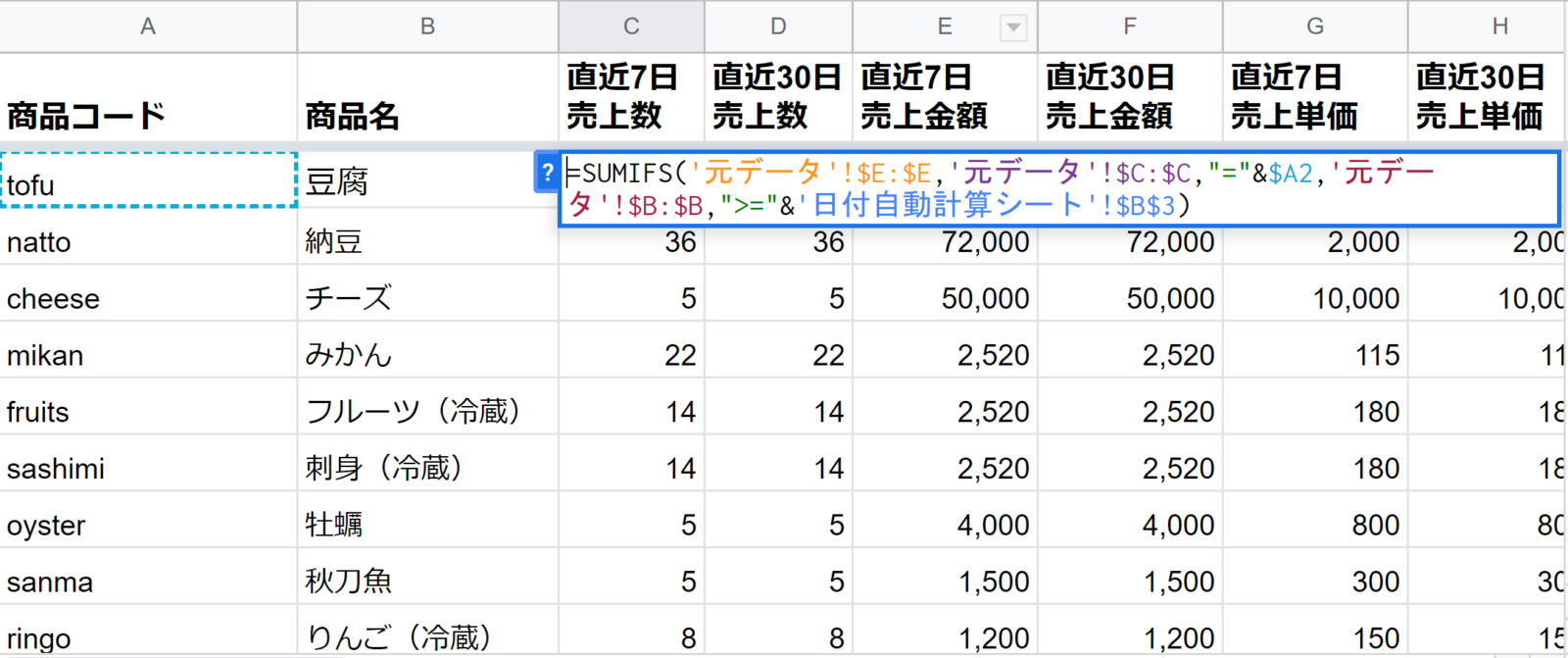
TODAY 関数
=TODAY()
本日の日付の値を、日時型で表示します。
この関数を活用することで、関数内の日付の指定や、日時の計算などを自動化することができます。
たとえば、ひとつ上で紹介した SUMIFS 関数の条件 ②では、「2022/5/11 以上」と指定していました。
これは本日の日付を 2022/5/18 としたとき、直近 7 日間のデータを計算するための条件でしたが、日付が変わって本日が 2022/5/19 になってしまうと、条件を「2022/5/12 以上」に修正しなくてはなりません。
そこで、この TODAY 関数を利用して、
本日から 7 日前の日付:=TODAY()-7
としておくことで、日付を手動で変更する必要がなくなります。
IFERROR 関数
=IFERROR(エラーを判定したい数式, エラーだった場合の値)
複数の値を組み合わせて関数を組んでいると、エラーが発生するセルが出てきます。
たとえば、値を 0 で割ったときに出現する「#DIV/0!」などです。
このようなエラーは表の視認性を下げてしまいますが、IFERROR 関数で「エラーが発生したセルを空白にする」という処理を組むことで、視認性の低下を防ぐことができます。
この処理の組み方ですが、エラーが発生する処理を IFERROR 関数の「エラーを判定したい数式」に設定し、2 つ目の値に空白を指定すれば完了です。
下の画像の例では、G 列 ÷ C 列の計算を I 列のセルで実行すると、 18 行目のセルでエラーが発生しているので、
=IFERROR(G18/C18, “”)
と入力して発生したエラーを空白に置き換えています。
組み方の流れ
① 「元データ」のシートを作成
「元データ」という名前でシートを作成し集計したいデータを貼り付けます。
② 集計用の新規シートを作成
「集計シート」という名前の新規シートを作成します。
③ UNIQUE 関数で商品コード・商品名の重複を削除して表示
元データの C 列と D 列すべてを範囲指定し、商品コードと商品名の重複を削除して表示します。
集計シートの A1 のセルに以下の関数を入力します。
=UNIQUE(‘元データ’!C:D)
重複された値が削除され、それぞれの商品が 1 つずつ表示されるようになりました。
④ TODAY 関数で日付自動計算シートを作成
「日付自動計算シート」という名前の新規シートを作成します。
まず、画像のように A1 から順に以下の文言を記載しておきます。
- 本日の日付
- 取得したデータの最終受注日
- 取得したデータの最終受注日から 7 日前
- 取得したデータの最終受注日から 30 日前
次に、各文言に対応するように、右隣のセルに関数を入れていきます。
- 本日の日付:=TODAY()
- 取得したデータの最終受注日:=TODAY()-1
- 取得したデータの最終受注日から 7 日前:=TODAY()-7
- 取得したデータの最終受注日から 30 日前:=TODAY()-30
これらの日付データをもとに、直近 7 日 30 日の売上個数や売上計の合計を算出していきます。
⑤ SUMIFS 関数で直近 7 日と 30 日の売上数を算出する
集計シートの C 列に、商品ごとの直近 7 日の売上数を表示するように関数を設定します。
使う関数は SUMIFS で、文言を当てはめると以下のようになります。
=SUMIFS(売上計, 商品コードの列, 商品コード, 受注日の列, 今日の日付から 7 日前の日付以上)
条件 ② の「今日の日付から 7 日前の日付以上」では、ひとつ前の ④ で作成した「取得したデータの最終受注日から 7 日前」を利用します。
よって、実際の値を入力すると、関数は以下のようになります。
=SUMIFS(‘元データ!$E:$E,’元データ’!$C:$C,”=”&$A2,’元データ’!$B:$B,”>=”&’日付自動計算シート’!$B$3)
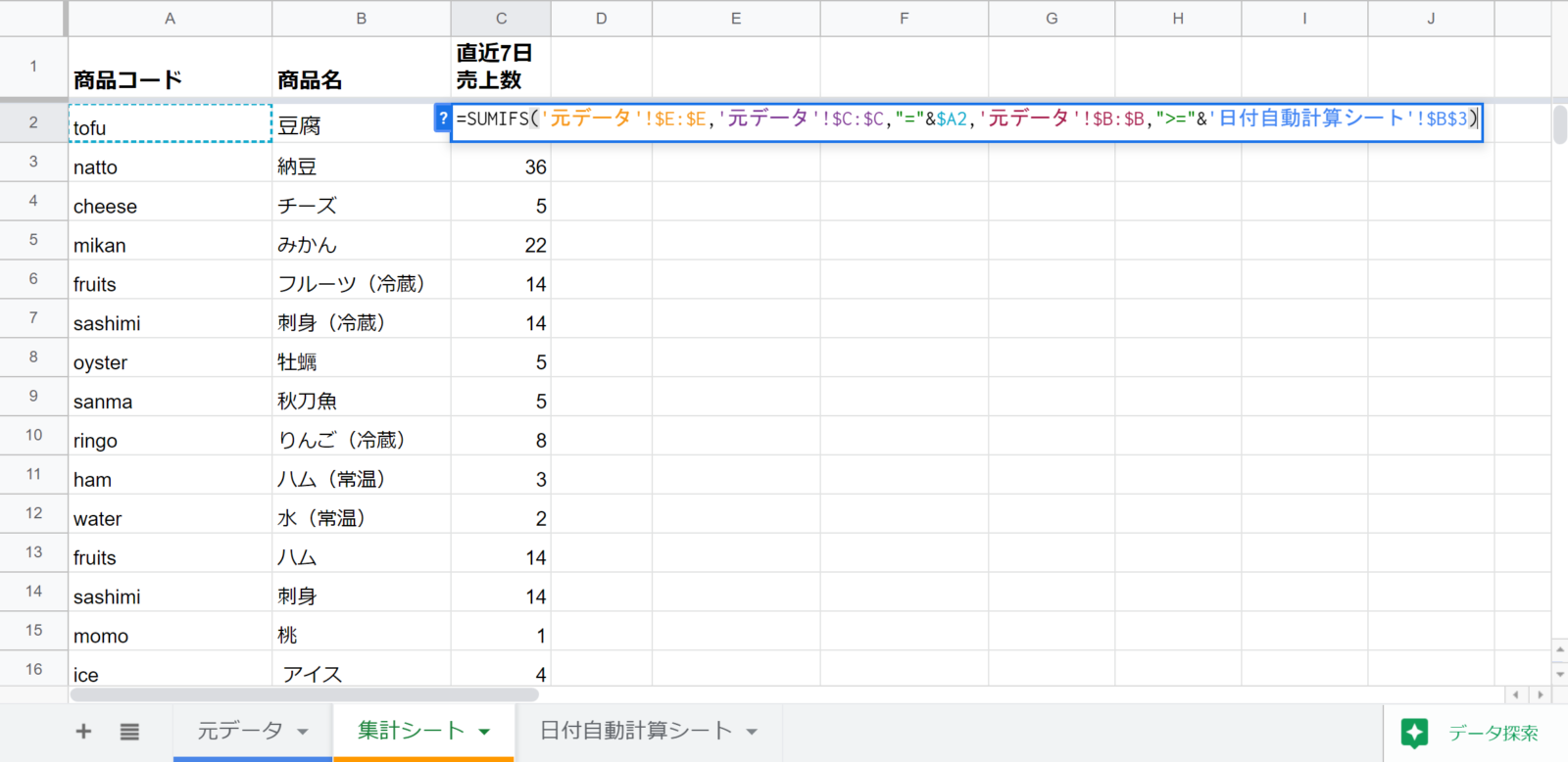
同様にして、直近 30 日の売上個数も算出します。
=SUMIFS(‘元データ!$E:$E,’元データ’!$C:$C,”=”&$A2,’元データ’!$B:$B,”>=”&’日付自動計算シート’!$B$4)
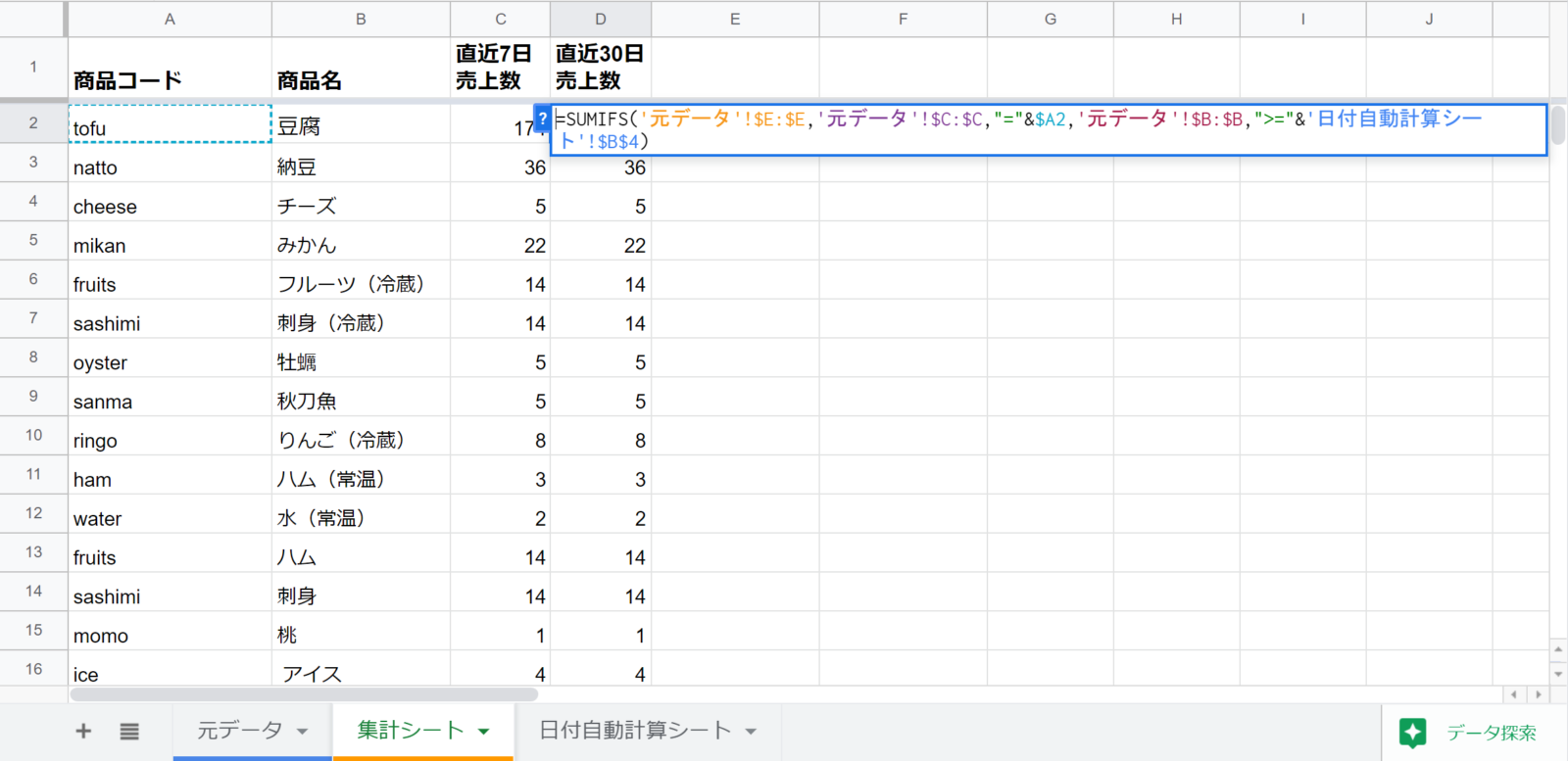
⑥ SUMIFS 関数で直近 7 日と 30 日の売上金額を算出する
⑤ と同様にして、商品ごとの直近の売上金額を算出します。
直近 7 日
=SUMIFS(‘元データ’!$F:$F,’元データ’!$C:$C,”=”&$A2,’元データ’!$B:$B,”>=”&’日付自動計算シート’!$B$3)
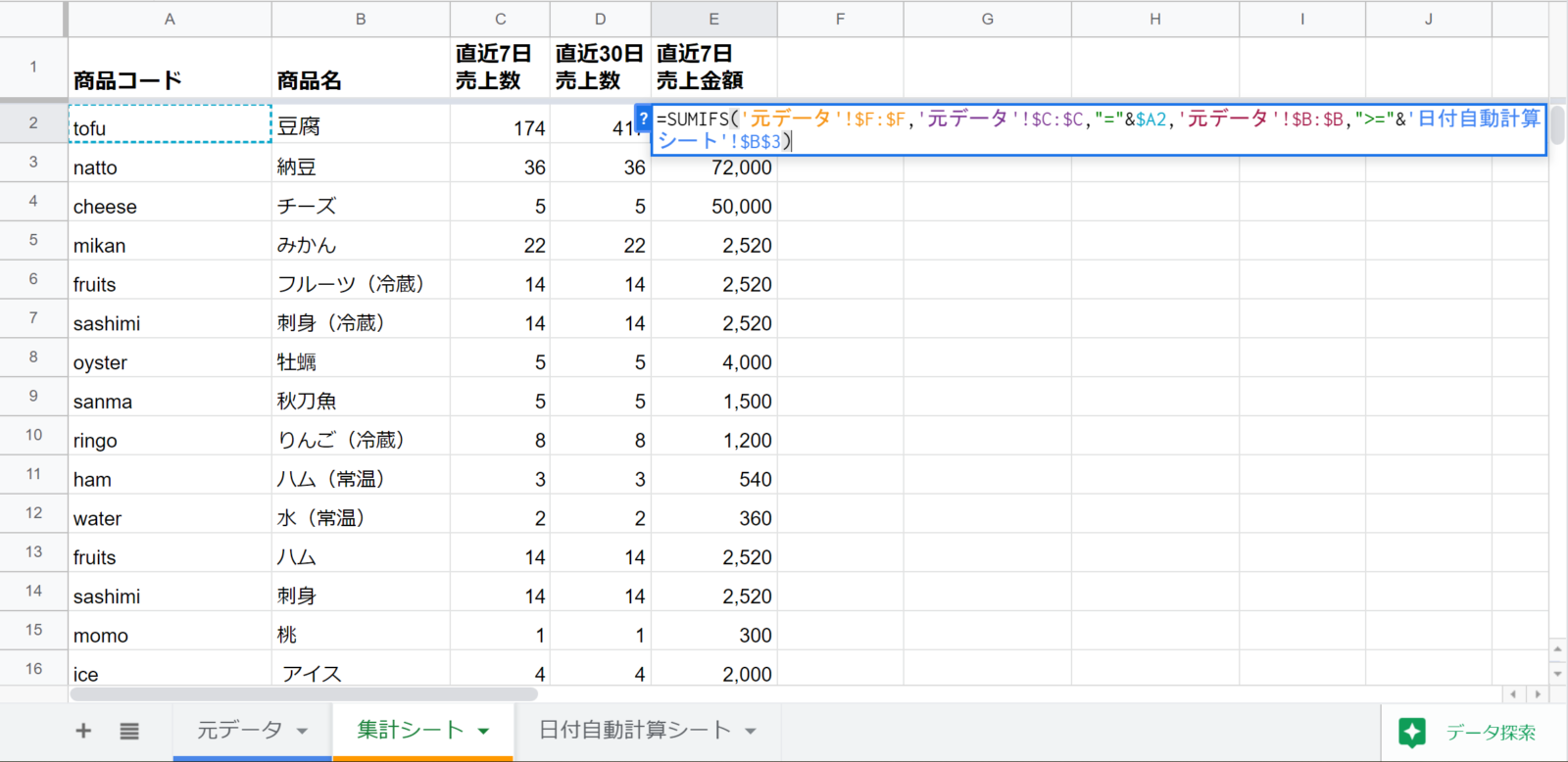
直近 30 日
=SUMIFS(‘元データ’!$F:$F,’元データ’!$C:$C,”=”&$A2,’元データ’!$B:$B,”>=”&’日付自動計算シート’!$B$4)
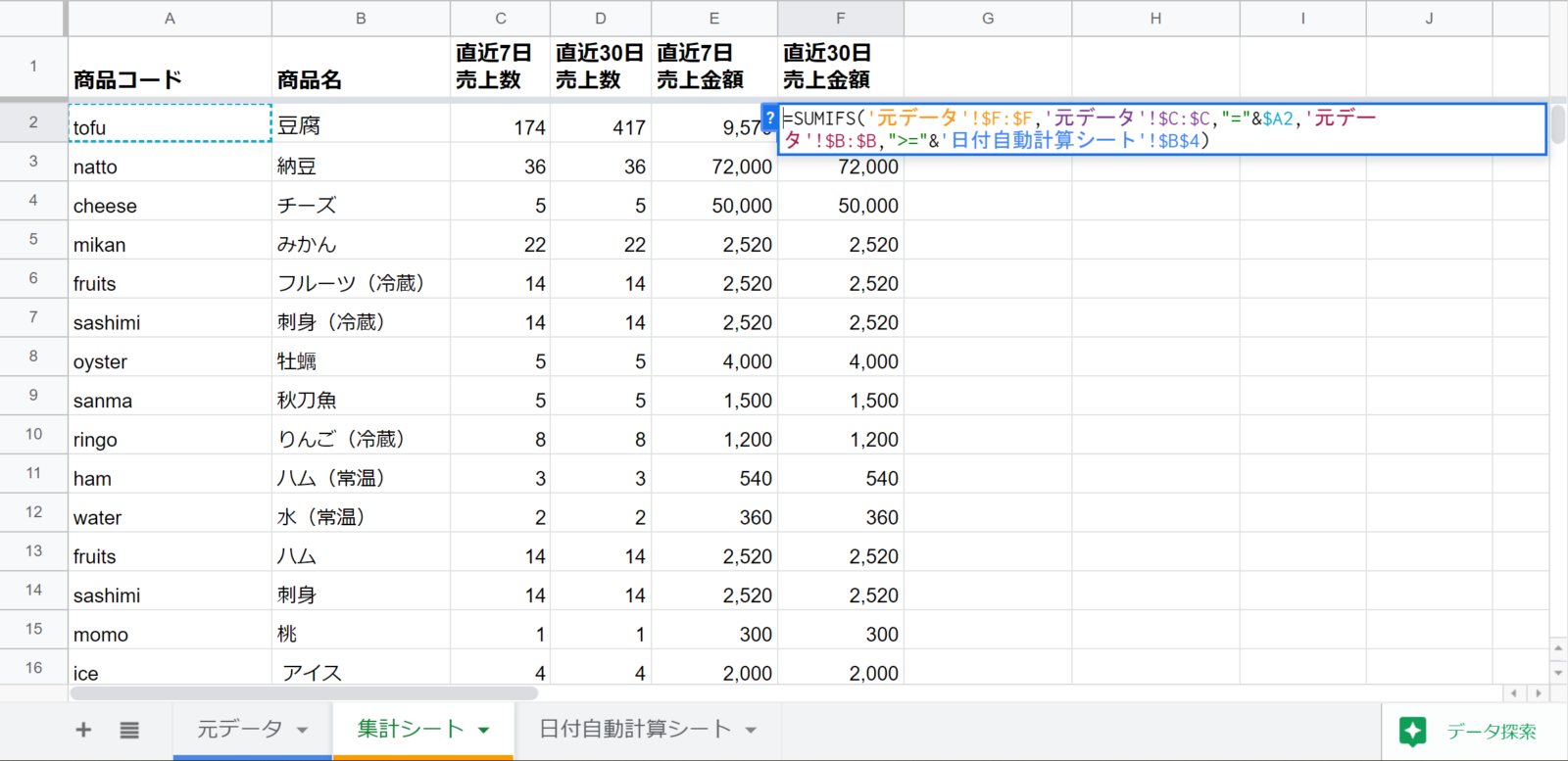
⑦ 直近 7 日と 30 日の売上単価を算出する
⑤ と ⑥ で求めた結果をもとに、直近の商品の売上単価を算出します。
直近 7 日なら、
直近 7 日の売上金額 ÷ 直近 7 日の売上個数
で求めることができます。
⑧ IFERROR 関数でエラー表示を空白にする
⑦ の結果の一部にエラー表示が出ています。これを IFERROR 関数で空白に置き換えましょう。
2 行目を例に、下の式に置き換えてみます。
=IFERROR(E2/C2,””)
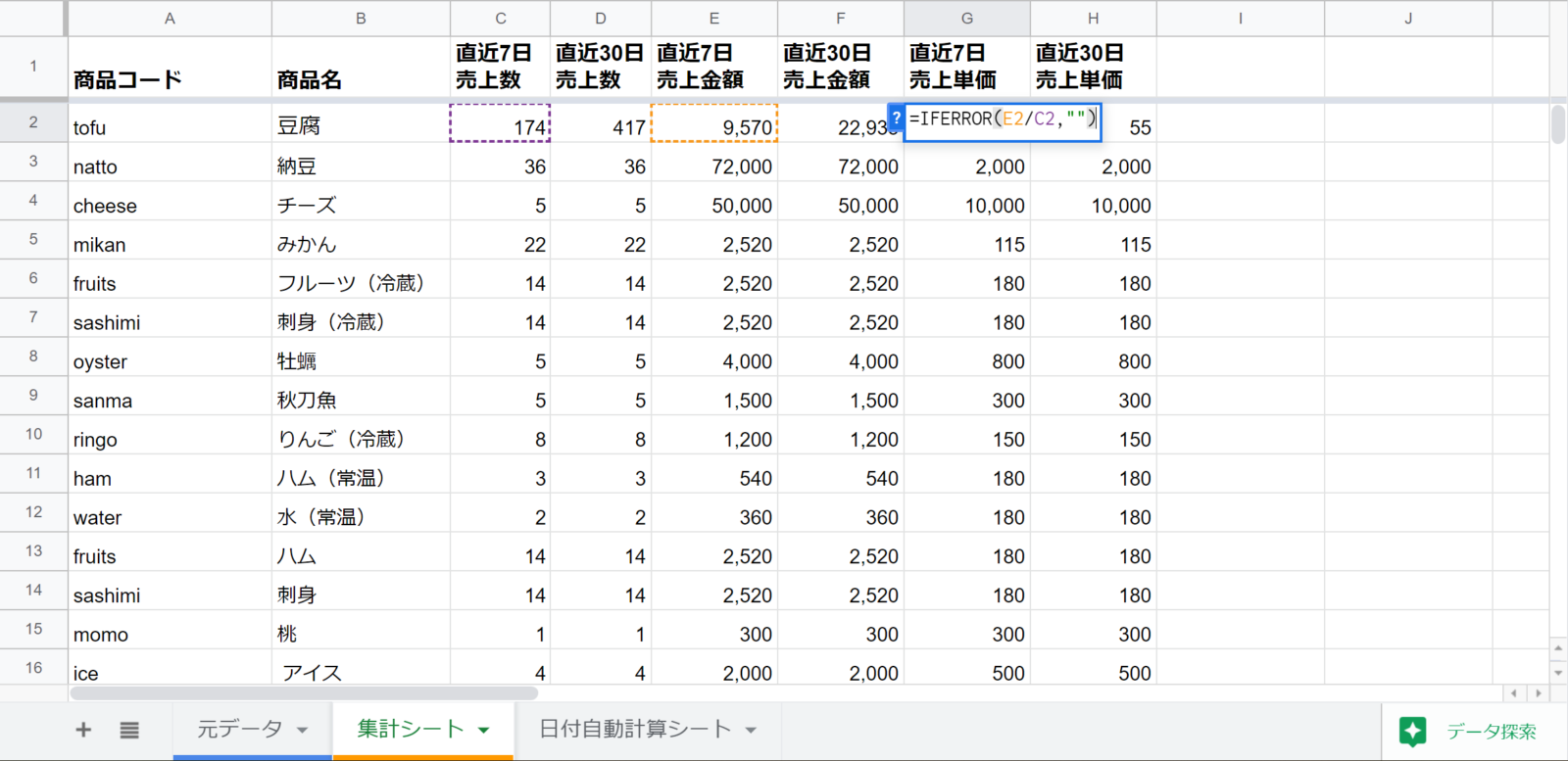
G 列すべてにこの関数を適用すれば、エラー表示がすべて空白に置き換わり、見やすい表ができました。
⑨ 他のデータも算出する
他にも、直近 7 日間の原価計や粗利率などを算出しておくと、さらに分析しやすくなります。
冒頭でご案内したサンプルのシートには、これらのデータもまとめてありますので、ぜひ参考にしてみてください。
今回のシートの注意点
今回のシートのメリットは以下のように最新の売上状況を把握できることです。
- 商品別の売上の直近のトレンドを把握することができる
- 新商品などの売れ行きをリアルタイムで確認できる
- 売上のトレンドと在庫数を見比べて、発注の適切なタイミングを判断できる
そのため、なるべく新しいデータを反映しておくのが、このシートの効果を高めるコツです。
しかし、管理画面等から毎日データをダウンロードして、Google スプレッドシートに貼り付けるのは手間がかかる作業です。また、貼り付けのミスなどのヒューマンエラーが発生する可能性があります。
このようなデータを Google スプレッドシートに反映する作業は、EC 特化のノーコードツール TēPs(テープス)を使うことで、自動化することができます。
TēPs は Amazon ベンダーセントラル、Amazon セラーセントラル、楽天市場 RMS、ネクストエンジンの受注情報を、最短 15 分間隔で取得し、Google スプレッドシートに書き出すことが可能です。
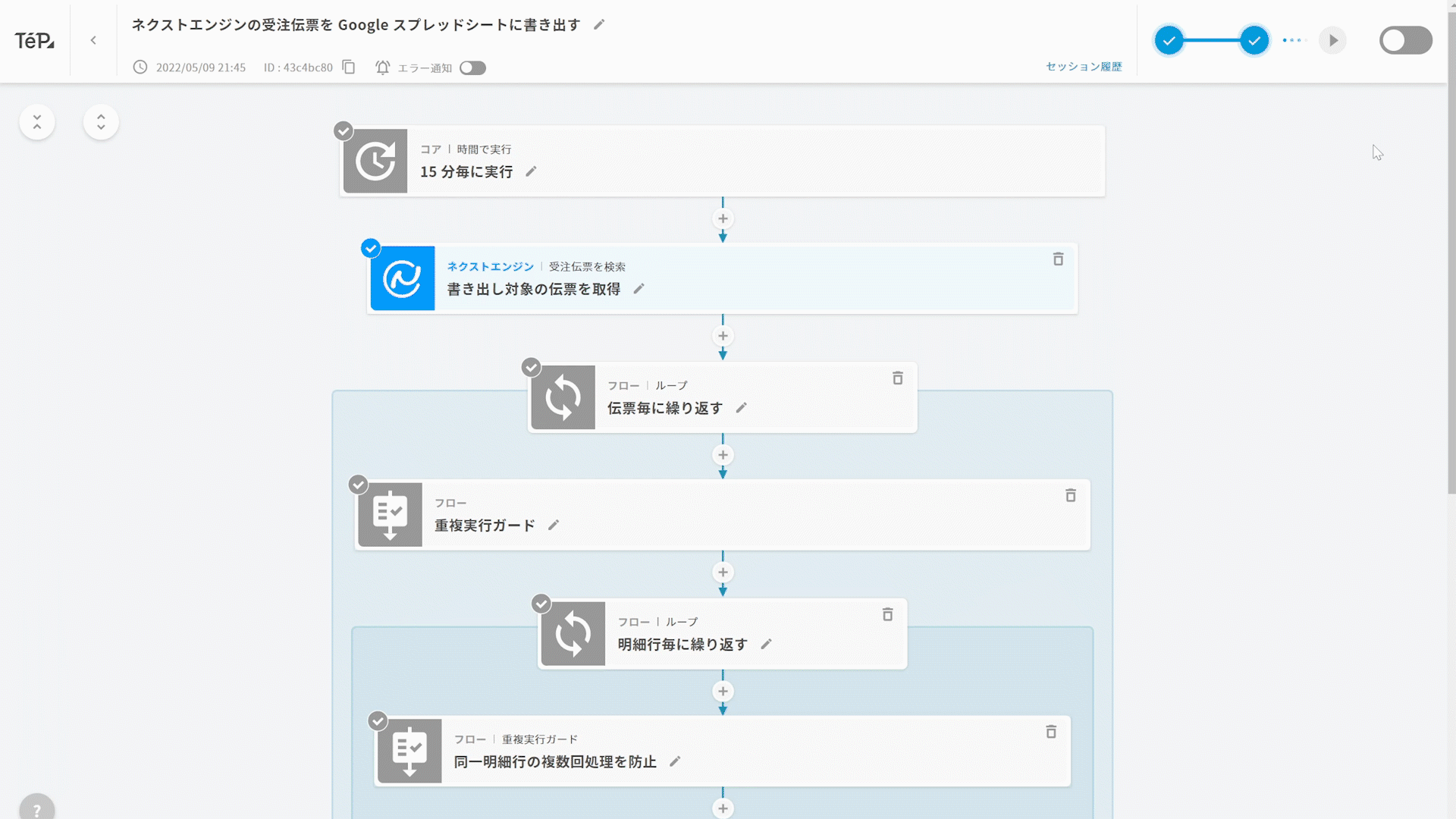
これにより、このシートを見ればいつでも直近の売上のトレンドを把握できるようになります。
TēPs は 14 日間の無料トライアルができますので、ご興味がございましたらお気軽にお問い合わせください。
おわりに
いかがでしたでしょうか。
今回の記事が役に立ったという方は、ぜひ SNS でシェアしてください!
次回の記事では、「店舗別の売上を集計するシート」を扱います。
関連記事
- makeshop
- Easy Ship
- STOCKCREW
- Amazon
- Amazon Ads
- Amazon S3
- AWS
- Amazon セラーセントラル
- Amazon ダイレクトフルフィルメント
- Amazon ベンダーセントラル
- Amazon リテール
- Bカート
- CData Connect Cloud
- ChatGPT
- Chatwork
- Dropbox
- ecforce
- FBA
- FTP
- futureshop
- Google スプレッドシート
- Google マップ
- LINE
- PCAクラウド 商魂・商管
- Qoo10
- Shopify
- Shopify Flow
- Slack
- Yahoo!ショッピング
- オープンロジ
- キントーン
- ソーシャルPLUS
- ネクストエンジン
- メール
- 楽天
- 楽天スーパーロジスティクス
- 楽天市場 RMS
- 売上管理
- 在庫管理
- 顧客管理
- 価格管理
- 通知
- 出荷・配送
- 受注情報の更新
- 商品・ページの情報更新
- 他サービスとの連携
- 広告運用
- STORES ブランドアプリ
- ScrapeHero Cloud
- メルカリShops

 Amazon セラーセントラル
Amazon セラーセントラル
 Amazon ベンダーセントラル
Amazon ベンダーセントラル 楽天市場 RMS
楽天市場 RMS Yahoo!ショッピング
Yahoo!ショッピング Shopify
Shopify ネクストエンジン
ネクストエンジン Bカート
Bカート